文章详情页
win10怎么关闭安全中心所有通知
win10的安全中心能够拦截几乎所有有害文件和病毒,保护系统安全。但是它经常会弹出一些提示和通知,非常影响我们的正常使用。我们可以在保持它正常功能的情况下,将通知关闭,下面就来看看具体方法吧。
win10怎么关闭安全中心所有通知1、先在左下角搜索“运行”并打开。
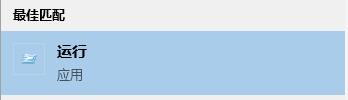
2、在运行中输入“gpedit.msc”,回车确定。
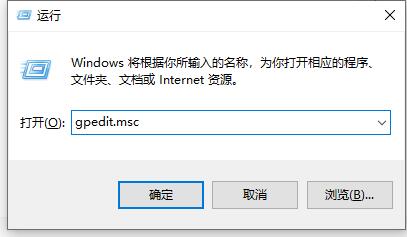
3、进入“管理模板”下的“windows组件”。
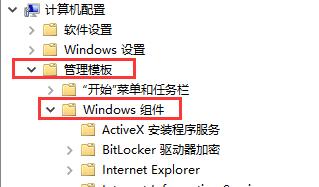
4、然后找到“windows安全中心”下的“通知”。
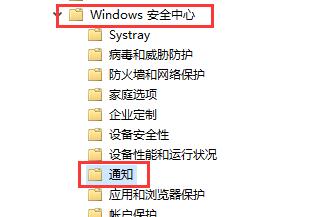
5、在通知右侧,双击打开“隐藏所有通知”。
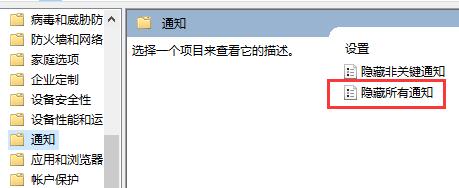
6、在弹出窗口中勾选“已启用”,再点击下方“确定”即可。
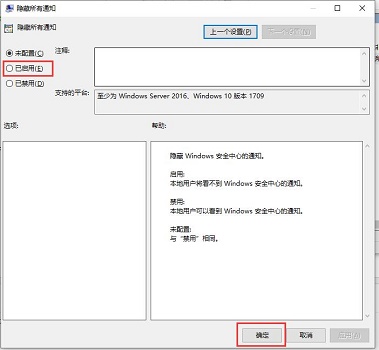
相关文章:win10怎么关闭自动更新 | win10怎么关闭安全中心
以上就是win10关闭安全中心所有通知教程了。我们还可以用相同的方式选择隐藏非关键通知,也是可以的。想知道更多相关教程可以收藏好吧啦网。
以上就是win10怎么关闭安全中心所有通知的全部内容,望能这篇win10怎么关闭安全中心所有通知可以帮助您解决问题,能够解决大家的实际问题是好吧啦网一直努力的方向和目标。
相关文章:
1. Win7系统如何恢复扩容TF卡?Win7系统TF卡修复方法2. Win7系统重装后没有声音如何解决?3. Win11软件固定不到任务栏 Win11软件怎么固定到任务栏里4. Win10安全中心拒绝访问怎么办?Win10安全中心拒绝访问的解决方法5. 银河麒麟操作系统(KyLin)常用问题及解决方法6. Win7系统SD卡损坏怎么修复?修复SD卡的方法步骤7. Win10系统中关掉smartscreen筛选器具体操作方法8. MBR损坏导致Windows10系统无法启动怎么办?9. Win11想要添加打印机怎么操作?Win11添加打印机操作方法10. Win7系统旗舰版桌面图标全部不见了怎么办?
排行榜
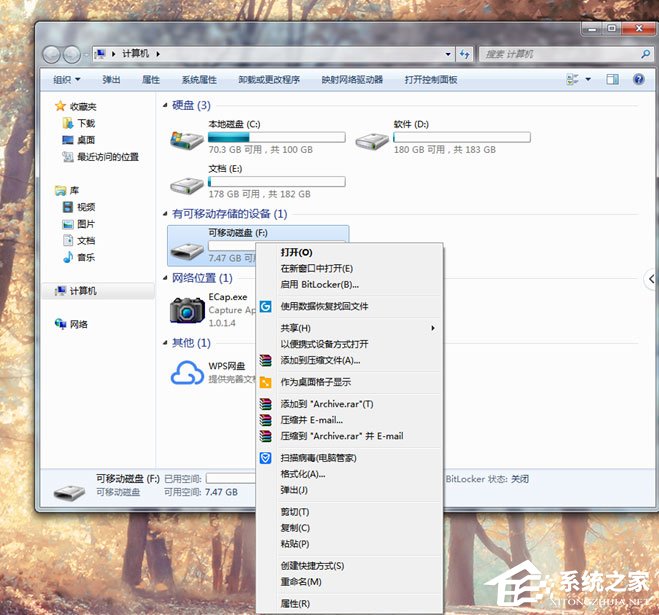
 网公网安备
网公网安备